【Linux】CentOS8 初体验
一、部署CentOS8虚拟机
1.下载Centos8镜像
下载地址:
https://www.centos.org/download/

可以选择国内的下载源,比较快,这里推荐清华的和阿里的


2.下载完成后,部署虚拟机相关

内存必须要2G以上,官方建议是4G。
硬盘要达到40G以上
cd/dvd 要指定到你的ios镜像
网络适配器按照自己需求配置NAT或者桥接模式
配置完成后,进入虚拟机,开始前需要配置下启动顺序,这里如果是实验的话可以省略
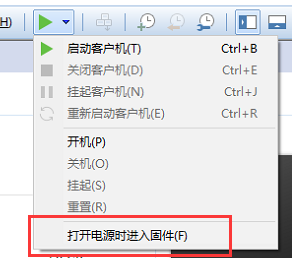
将硬盘放到第一位,f10保存退出

二、部署CentOS8系统(与CentOS7大同小异)
1.选择安装系统
2.选择安装语言
这里选英语安装或者中文都可以,但英语更准确,避免歧义
3.选择系统安装的磁盘


选择自动或手动均可,我这里选择手动
点击左上角的Done进入磁盘划分
/boot/分区 1G
swap分区,是内存2倍或者1倍均可
剩下直接所有全都给根分区,剩下所有的话,下面的大小一栏空出来即可




点击Done

点击接受并安装
4.安装系统类型


我这里选了图形化界面,点击两下左上角Done
5.时区和时间


6.网卡信息


配置网卡名称
选择手动ipv4设置
点击添加

配置hostname名称

修改后的内容:

7.点击开始安装
配置root密码和创建一个普通用户
需要创建一个普通用户,方便后续操作

等待安装完成…
进行重启操作

条款规定,不接受的话无法使用



完成安装后,即可进入到系统


如果不会使用的话,可以点击Start Using CentOS Linux进入学习界面
三、改版的地方
1.切换到root模式后,查看内核,系统等各个参数

2.NetworkManager
在新版中,依旧使用NetworkManager,而且在CentOS8中默认是不安装network的,需要手动安装后才可以使用

3.cockpit.service
启动服务
![]()
![]()
登录方式


可以再web界面实现命令行终端

具体可以参考这个url
https://www.jianshu.com/p/612aa1a2efcb
也可以参考官方文档:
https://wiki.centos.org/zh/Manuals/ReleaseNotes/CentOS8.1905


【推荐】还在用 ECharts 开发大屏?试试这款永久免费的开源 BI 工具!
【推荐】国内首个AI IDE,深度理解中文开发场景,立即下载体验Trae
【推荐】编程新体验,更懂你的AI,立即体验豆包MarsCode编程助手
【推荐】轻量又高性能的 SSH 工具 IShell:AI 加持,快人一步